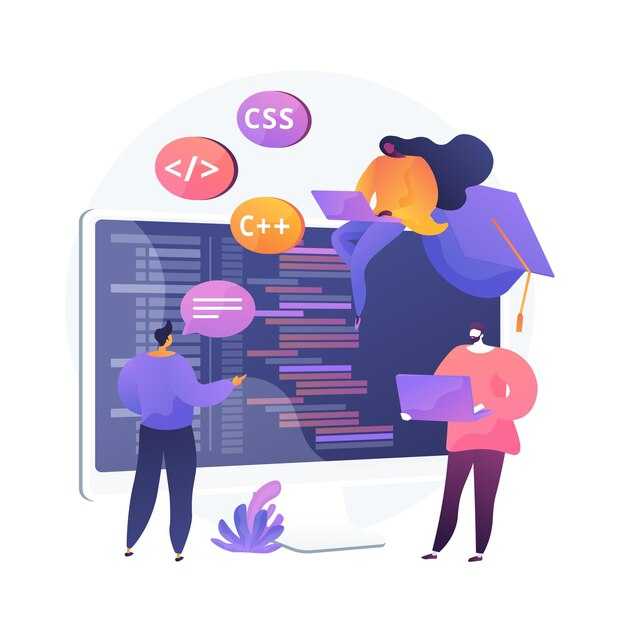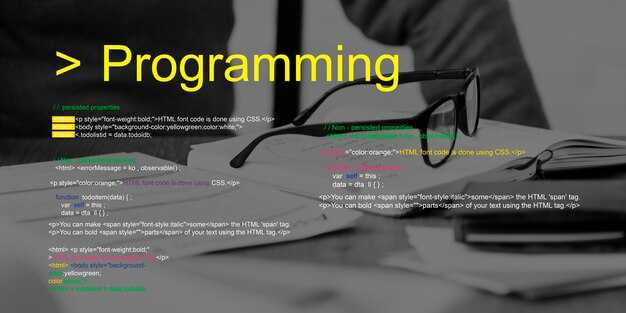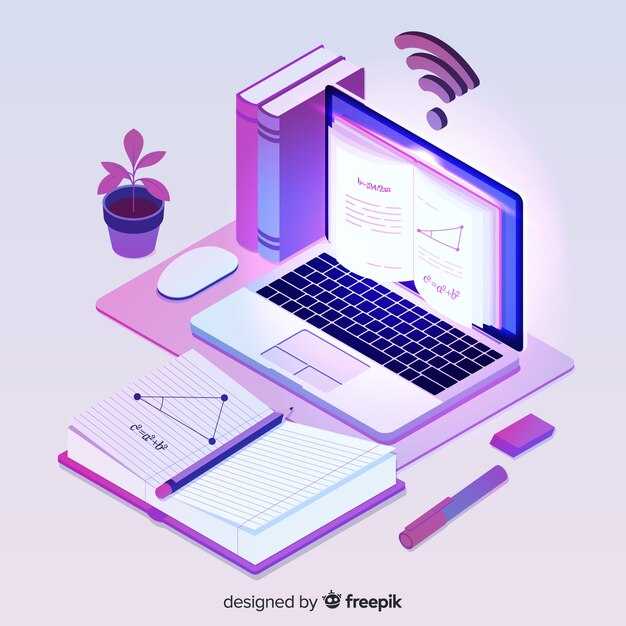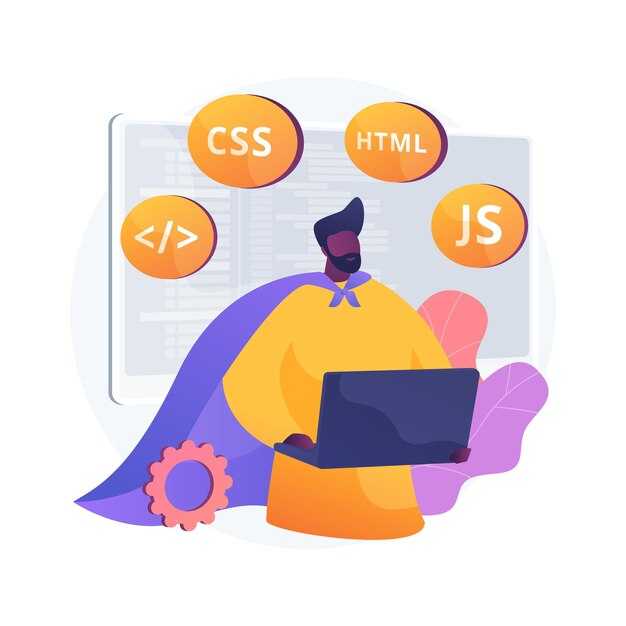Используйте библиотеку Plotly для создания интерактивных графиков, которые легко интегрируются в веб-приложения и отчеты. С ее помощью вы сможете строить линейные диаграммы, гистограммы, scatter-plot и даже 3D-визуализации. Например, для построения простого линейного графика достаточно нескольких строк кода: import plotly.express as px; fig = px.line(df, x=’Дата’, y=’Продажи’); fig.show().
Если вам нужна более гибкая настройка, обратите внимание на Matplotlib. Эта библиотека позволяет детально управлять каждым элементом графика, от осей до подписей. Для создания интерактивности добавьте mpld3, который преобразует статичные изображения в интерактивные веб-элементы. Это особенно полезно для презентаций и онлайн-демонстраций.
Для работы с большими объемами данных попробуйте Bokeh. Она оптимизирована для производительности и поддерживает масштабируемые визуализации. С помощью Bokeh вы можете создавать сложные дашборды с фильтрами и анимацией, что делает анализ данных более наглядным и удобным.
Не забывайте о Seaborn, которая идеально подходит для статистических графиков. Она упрощает создание boxplot, heatmap и pairplot, что особенно полезно при исследовании взаимосвязей между переменными. Seaborn интегрируется с Pandas, что ускоряет процесс подготовки данных.
Выбирайте инструмент в зависимости от задачи. Для быстрых интерактивных решений подойдет Plotly, для детальной настройки – Matplotlib, а для работы с большими данными – Bokeh. Экспериментируйте с разными библиотеками, чтобы найти оптимальный подход для вашего проекта.
Использование библиотек для интерактивных графиков
Для создания интерактивных графиков на Python начните с библиотеки Plotly. Она поддерживает множество типов визуализаций: от простых линейных графиков до сложных 3D-диаграмм. Установите её через pip: pip install plotly. Используйте метод plotly.express для быстрого создания графиков с минимальным кодом. Например, для построения интерактивного линейного графика достаточно передать DataFrame и указать оси.
Если вам нужна более гибкая настройка, обратите внимание на библиотеку Bokeh. Она позволяет создавать сложные интерактивные панели с элементами управления, такими как слайдеры и кнопки. Установите её командой pip install bokeh. Для начала работы используйте функцию figure(), которая создаёт пустой график, и добавляйте на него элементы, такие как линии, точки или гистограммы.
Для анализа временных рядов попробуйте библиотеку Altair. Она интегрируется с Pandas и позволяет создавать интерактивные графики с помощью декларативного синтаксиса. Установите её через pip install altair. Основной метод Chart принимает DataFrame и позволяет добавлять слои визуализации, такие как mark_line() или mark_bar().
Если вы работаете с большими объёмами данных, используйте библиотеку Datashader. Она оптимизирована для визуализации больших наборов данных и может быть интегрирована с Plotly или Bokeh. Установите её командой pip install datashader. С её помощью вы сможете создавать интерактивные карты и графики, которые остаются отзывчивыми даже при работе с миллионами точек данных.
Для создания интерактивных карт обратитесь к библиотеке Folium. Она позволяет строить карты с маркерами, полигонами и другими элементами. Установите её через pip install folium. Используйте метод Map() для создания базовой карты и добавляйте на неё интерактивные элементы, такие как Marker или GeoJson.
Обзор популярных библиотек: Matplotlib, Plotly и Bokeh
Выбирайте Matplotlib, если вам нужен полный контроль над каждым элементом графика. Эта библиотека идеально подходит для создания статических, публикационного качества визуализаций. Её гибкость позволяет настраивать графики до мельчайших деталей, но для интерактивности потребуется дополнительная работа.
Plotly станет отличным выбором для создания интерактивных графиков с минимальными усилиями. Она поддерживает широкий спектр типов визуализаций, включая 3D-графики, карты и диаграммы. Plotly легко интегрируется с Jupyter Notebook и Dash, что делает её удобной для анализа данных и создания веб-приложений.
Bokeh подходит для разработки сложных интерактивных веб-приложений. Она позволяет создавать динамические графики с поддержкой виджетов и взаимодействий, таких как масштабирование, панорамирование и фильтрация. Bokeh хорошо работает с большими наборами данных и поддерживает потоковую передачу данных в реальном времени.
| Библиотека | Тип графиков | Интерактивность | Лучшее применение |
|---|---|---|---|
| Matplotlib | Статические | Ограниченная | Публикации, точная настройка |
| Plotly | Интерактивные | Высокая | Исследование данных, веб-приложения |
| Bokeh | Интерактивные | Высокая | Веб-приложения, потоковые данные |
Если вы работаете с большими данными и нуждаетесь в потоковой визуализации, Bokeh предоставляет необходимые инструменты. Для быстрого создания интерактивных графиков в Jupyter Notebook используйте Plotly. Matplotlib остаётся незаменимым для задач, требующих высокой точности и детализации.
Сравнение функционала: Когда использовать каждую библиотеку?
Выбирайте Matplotlib, если вам нужен полный контроль над каждым элементом графика. Эта библиотека идеальна для создания статичных, детализированных визуализаций, таких как сложные научные графики или кастомизированные диаграммы. Она поддерживает широкий спектр типов графиков, но требует больше кода для настройки.
Используйте Seaborn, если работаете с данными в формате таблиц и хотите быстро создать эстетичные статистические графики. Seaborn упрощает построение сложных визуализаций, таких как тепловые карты или парные графики, за счет интеграции с Pandas и автоматической настройки стилей.
Обратитесь к Plotly, если вам нужны интерактивные графики для веб-приложений или презентаций. Plotly позволяет создавать динамичные визуализации с возможностью масштабирования, выделения данных и подсказок при наведении. Она также поддерживает 3D-графики и анимации.
Выберите Bokeh для создания интерактивных дашбордов и веб-приложений. Bokeh предоставляет инструменты для работы с большими наборами данных и позволяет встраивать графики в веб-страницы с поддержкой взаимодействия пользователя.
Для визуализации географических данных используйте библиотеку Folium. Она упрощает создание интерактивных карт с маркерами, слоями и возможностью интеграции с данными геопозиционирования.
Если вы работаете с временными рядами, рассмотрите библиотеку Altair. Она предлагает декларативный подход к созданию графиков, что упрощает работу с данными, организованными по времени, и позволяет быстро строить сложные визуализации.
Интеграция библиотек с Jupyter Notebook для удобства анализа
Используйте библиотеку ipywidgets для создания интерактивных элементов прямо в Jupyter Notebook. Например, добавьте ползунки для настройки параметров графиков или выпадающие списки для выбора данных. Это позволяет быстро изменять визуализации без перезапуска ячеек.
Для построения графиков подключите Plotly или Bokeh. Эти библиотеки поддерживают интерактивность: масштабирование, перемещение по графику и отображение значений при наведении. Установите их через pip и импортируйте в ноутбук, чтобы начать работу.
Упростите анализ данных с помощью Pandas Profiling. Эта библиотека автоматически генерирует отчеты с основными статистиками, распределениями и корреляциями. Запустите её в Jupyter Notebook, чтобы быстро оценить структуру и качество данных.
Для интеграции с Jupyter Lab установите расширения, такие как jupyterlab-dash или jupyter_bokeh. Они позволяют отображать интерактивные панели и графики прямо в интерфейсе, что упрощает взаимодействие с данными.
Если вы работаете с большими наборами данных, подключите Dask. Эта библиотека интегрируется с Pandas и позволяет обрабатывать данные в параллельном режиме. Используйте её в Jupyter Notebook для ускорения анализа без изменения привычного рабочего процесса.
Создание интерактивных графиков: Практический подход
Для создания интерактивных графиков на Python используйте библиотеку Plotly. Она предоставляет простой интерфейс и поддерживает множество типов визуализаций. Установите её через pip:
pip install plotlyСоздайте базовый интерактивный график, например, линейный:
import plotly.express as px
import pandas as pd
data = pd.DataFrame({
'Год': [2015, 2016, 2017, 2018, 2019],
'Продажи': [100, 200, 150, 300, 250]
})
fig = px.line(data, x='Год', y='Продажи', title='Динамика продаж')
fig.show()Добавьте интерактивные элементы, такие как всплывающие подсказки, масштабирование и перемещение. Для этого используйте параметр hover_data:
fig = px.line(data, x='Год', y='Продажи', title='Динамика продаж', hover_data=['Продажи'])Для более сложных визуализаций, таких как карты или 3D-графики, Plotly предлагает дополнительные функции. Например, создайте 3D-график:
import numpy as np
x = np.random.rand(100)
y = np.random.rand(100)
z = np.random.rand(100)
fig = px.scatter_3d(x=x, y=y, z=z, title='3D-график случайных данных')
fig.show()Интегрируйте графики в веб-приложения с помощью Dash. Это фреймворк на основе Plotly, который позволяет создавать интерактивные дашборды. Установите Dash:
pip install dashСоздайте простое веб-приложение:
import dash
import dash_core_components as dcc
import dash_html_components as html
app = dash.Dash(__name__)
app.layout = html.Div([
dcc.Graph(figure=fig)
])
if __name__ == '__main__':
app.run_server(debug=True)Используйте библиотеку Bokeh для создания интерактивных графиков с поддержкой больших объёмов данных. Установите её:
pip install bokehСоздайте интерактивный график с Bokeh:
from bokeh.plotting import figure, show
p = figure(title="Пример графика", x_axis_label='X', y_axis_label='Y')
p.line([1, 2, 3, 4, 5], [6, 7, 2, 4, 5], legend_label="Линия", line_width=2)
show(p)Эти инструменты помогут вам создавать интерактивные визуализации, которые упростят анализ данных и сделают его более наглядным.
Пошаговое руководство по созданию интерактивного графика с Plotly
Установите библиотеку Plotly, если она еще не установлена. Используйте команду pip install plotly в терминале. Убедитесь, что у вас также установлены библиотеки pandas и numpy для работы с данными.
Импортируйте необходимые модули в ваш скрипт:
import plotly.express as px
import pandas as pdПодготовьте данные для визуализации. Создайте DataFrame с помощью pandas. Например:
data = pd.DataFrame({
'Год': [2015, 2016, 2017, 2018, 2019],
'Продажи': [200, 220, 250, 275, 300]
})Используйте функцию px.line для создания линейного графика. Укажите DataFrame и названия столбцов для осей:
fig = px.line(data, x='Год', y='Продажи', title='Динамика продаж по годам')Настройте внешний вид графика. Добавьте метки осей и измените цвет линии:
fig.update_layout(
xaxis_title='Год',
yaxis_title='Продажи',
line_color='blue'
)Добавьте интерактивные элементы, такие как всплывающие подсказки. Plotly автоматически включает их, но вы можете настроить их отображение:
fig.update_traces(hovertemplate='Год: %{x}
Продажи: %{y}')Отобразите график в браузере. Используйте метод show:
fig.show()Сохраните график как HTML-файл, если нужно поделиться им или встроить на сайт:
fig.write_html('sales_chart.html')Экспериментируйте с другими типами графиков, такими как столбчатые, круговые или точечные, используя соответствующие функции Plotly Express, например px.bar или px.scatter.
Для более сложных визуализаций изучите документацию Plotly и используйте объект go.Figure для полного контроля над каждым элементом графика.
Настройка взаимодействия: Добавление слайдеров и выпадающих списков
Добавьте слайдеры для плавного изменения параметров на графике. В библиотеке Plotly используйте dcc.Slider из Dash для создания интерактивного слайдера. Укажите минимальное и максимальное значение, шаг и начальную позицию. Например:
import dash_core_components as dcc
dcc.Slider(
min=0,
max=100,
step=10,
value=50,
marks={i: str(i) for i in range(0, 101, 10)}
)
Свяжите слайдер с графиком через callback-функцию, чтобы изменения сразу отражались на визуализации.
Для выбора категорий или фильтрации данных добавьте выпадающие списки. Используйте dcc.Dropdown с возможностью множественного выбора. Укажите список опций и задайте параметр multi=True:
dcc.Dropdown(
options=[
{'label': 'Категория 1', 'value': 'cat1'},
{'label': 'Категория 2', 'value': 'cat2'}
],
value=['cat1'],
multi=True
)
Обновите график на основе выбранных значений через callback. Это позволит пользователю гибко анализировать данные, изменяя параметры в реальном времени.
Для улучшения пользовательского опыта добавьте подсказки к элементам управления. Используйте параметр tooltip в слайдерах и placeholder в выпадающих списках, чтобы объяснить их назначение.
Пример объединения слайдера и выпадающего списка:
import dash
from dash import html, dcc
app = dash.Dash(__name__)
app.layout = html.Div([
dcc.Dropdown(
id='category-dropdown',
options=[{'label': f'Категория {i}', 'value': i} for i in range(1, 6)],
value=1
),
dcc.Slider(
id='value-slider',
min=0,
max=100,
value=50
),
dcc.Graph(id='output-graph')
])
@app.callback(
dash.dependencies.Output('output-graph', 'figure'),
[dash.dependencies.Input('category-dropdown', 'value'),
dash.dependencies.Input('value-slider', 'value')]
)
def update_graph(category, value):
# Логика обновления графика
pass
if __name__ == '__main__':
app.run_server(debug=True)
Такая настройка делает анализ данных более интерактивным и удобным для пользователя.
Экспорт интерактивных графиков для веб-приложений
Для экспорта интерактивных графиков в веб-приложения используйте библиотеку Plotly. Она поддерживает сохранение графиков в формате HTML, который легко встраивается в веб-страницы. Например, с помощью метода plotly.offline.plot вы можете сохранить график как отдельный файл HTML, который затем можно загрузить на сервер или отправить клиенту.
Если вам нужно интегрировать графики в существующие веб-приложения, используйте Plotly.js – JavaScript-версию библиотеки. Вы можете экспортировать график в формате JSON с помощью plotly.io.to_json и затем загрузить его в Plotly.js для отображения на странице. Это позволяет сохранять интерактивность и гибкость визуализации.
Для работы с большими наборами данных или для оптимизации производительности экспортируйте графики в формате WebGL. Plotly поддерживает этот режим, что позволяет отображать сложные визуализации без потери скорости. Используйте параметр config с опцией plotGlPixelRatio для настройки качества отображения.
Если ваше приложение требует динамического обновления графиков, используйте библиотеку Dash на основе Plotly. Она позволяет создавать веб-приложения с интерактивными элементами, которые автоматически обновляются при изменении данных. Экспортируйте графики как компоненты Dash и интегрируйте их в интерфейс с минимальными усилиями.
Для работы с API и автоматизации экспорта графиков используйте plotly.io.write_html или plotly.io.write_json. Эти методы позволяют генерировать файлы программно, что полезно для интеграции в системы с большим количеством данных. Убедитесь, что ваши графики оптимизированы для мобильных устройств, используя параметры адаптивного макета.